Trasferisci video dal telefono al computer
Grazie ai video e alle foto, possiamo rivivere tutti i momenti felici, che si tratti del primo compleanno di tuo figlio, di un viaggio a Parigi o di un anniversario di matrimonio, anche diversi anni dopo.
Al giorno d’oggi gli smartphone sono pieni di energia con fotocamere ad alta definizione per foto e video della migliore qualità che ti consentono di visualizzare che sei ancora dentro ogni volta che lo giochi. Inoltre, la capacità di archiviazione di questi smartphone è aumentata drasticamente negli ultimi dieci anni. Pertanto, le persone hanno uno smartphone in tasca per registrare tutte le cose; alcuni amano mantenere la vista mozzafiato sulle montagne; altri hanno momenti familiari da conservare per tutta la vita.
Ma cosa succede se il tuo smartphone ti sfugge di mano, la prossima cosa è danneggiata e non funziona. Allora non puoi recuperare il materiale multimediale. Quindi, tutti i tuoi sforzi per registrare i momenti migliori sono vani.
Questo è il motivo per cui ti suggeriamo di mantenere un database parallelo dei tuoi contenuti multimediali sul tuo personal computer; questo manterrà tutte le tue cose importanti al sicuro e al sicuro per sempre.

Ma, arrivando alla domanda, ci lancerai ‘Come trasferire i video del telefono sul computer’ Utilizzeremo vari metodi per completare il trasferimento in modo efficiente e conveniente.
Questi includono software di terze parti GRATUITO, DrFoneTool, semplice File Explorer e servizi cloud. Presenteremo tutorial passo passo per trasferire i dati dal telefono al computer. Quindi, senza perdere tempo, andiamo avanti.
Parte prima: trasferisci i dati dal telefono al computer con un clic
DrFoneTool è la risorsa più affidabile per il trasferimento di dati dal telefono al PC. È un software GRATUITO compatibile sia con iPhone che con Android e puoi scaricarlo sul tuo PC Windows e Mac.
L’interfaccia di questo software è facile da usare, non avrai difficoltà a trasferire i video del telefono sul computer in breve tempo. Sviluppato da Wondershare, è sicuro per trasferire file, poiché è aggiornato con la protezione antivirus più aggiornata.
Ora, dai un’occhiata all’esempio seguente per trasferire immediatamente i video dal tuo telefono al tuo computer, diamo un’occhiata: –
Passo 1: Scarica il software DrFoneTool sul tuo PC Windows o Mac. Quindi, fai doppio clic sul file exe e installa questo software, ci vorranno alcuni minuti.

Passo 2: Avvia il software DrFoneTool sul tuo computer, verrà visualizzata una finestra completa con una miriade di funzioni, devi selezionare ‘Gestione telefono’ come mostrato nello snap sopra.

Passo 3: Collega il dispositivo sorgente da cui desideri trasferire i file al computer: tutto ciò di cui hai bisogno è un cavo USB.
Una volta connesso correttamente, il software DrFoneTool riconoscerà automaticamente il nuovo dispositivo e verrai trasferito in una finestra del dispositivo dedicata, come illustrato nello snap sopra.
Passo 4: Nel pannello di destra vedrai tre opzioni, ma devi scegliere ‘Trasferisci foto del dispositivo su PC’.

Passo 5: Dal passaggio 4, verrai indirizzato a un’altra finestra del dispositivo dedicata in cui i dati del telefono sono visualizzati su questo software. Puoi selezionare qualsiasi opzione, Video, Foto, Musica, ecc. Dal pannello superiore come mostrato nell’immagine sopra.
Passo 6: In questo passaggio, devi fare clic sulla seconda piccola icona e selezionare ‘Esporta su PC’, dopodiché tutti i file scelti verranno trasferiti sul tuo computer.

Allo stesso modo, se vuoi spostare alcuni contenuti dal tuo computer allo smartphone, puoi farlo facilmente utilizzando DrFoneTool con una leggera variazione di uno o più passaggi. Significa che, invece di esportare i dati dal telefono al computer, aggiungeremo file al telefono dal PC.
Dall’anteprima dei passaggi precedenti, è un gioco da ragazzi che questo software è indiscutibilmente un software intuitivo dal trasferimento di file dal telefono al computer. E, la parte migliore, non devi spendere un centesimo per questo software. Quindi, perché pensare o ripensare, scarica il software oggi su dr fone.wondershare.com.
Parte seconda: trasferire i dati dal telefono al computer utilizzando Esplora file
Nel caso, non sei favorevole all’installazione di software di terze parti per trasferire in modo sicuro i file dal telefono al PC; puoi farlo usando Esplora file. Esplora file è la gestione dei file sviluppata da Microsoft Windows per le loro versioni Windows, direttamente da Windows 95. In precedenza, era noto come Esplora risorse ed è un modo convenzionale per trasferire video, foto e altro dal telefono a computer e viceversa.
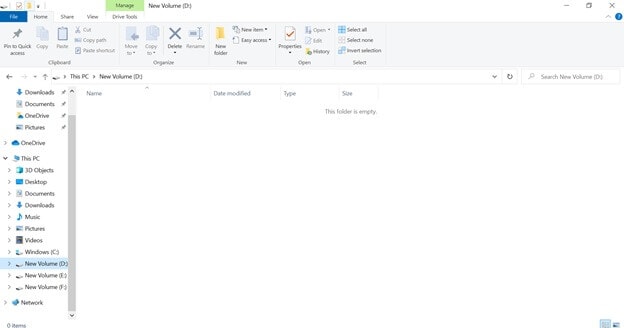
Passo 1: Collega il tuo dispositivo, sia esso iPhone o smartphone Android al tuo computer. Puoi farlo tramite un cavo USB o tramite Bluetooth.
Passo 2: In questo passaggio, dovrai consentire il trasferimento dei dati, non la ricarica come opzione rapida sul tuo smartphone, sia per iPhone che per Android.
Passo 3: Il tuo computer riconoscerà automaticamente il tuo dispositivo connesso e apparirà sotto Questo computer con [“Nome dispositivo”].
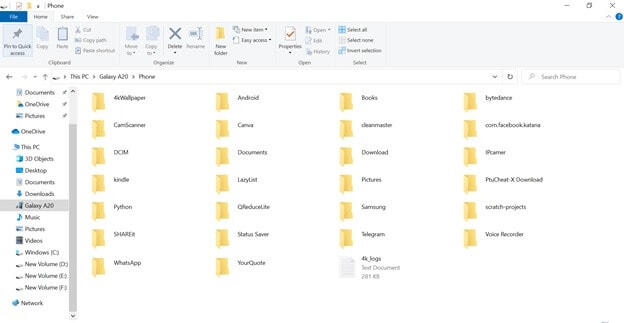
Passo 4: Vai al telefono connesso, quindi i dati del tuo smartphone verranno mostrati sul tuo computer.
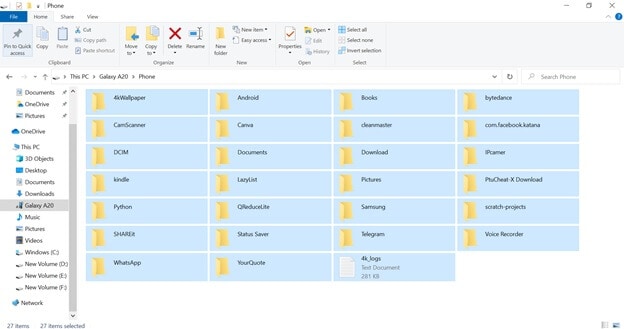
Passo 5: Seleziona i file e, dal pannello superiore, scegli ‘Sposta in’ nella posizione sul tuo computer in cui desideri archiviare gli elementi. Verrà avviato il processo di trasferimento e il tempo necessario dipende dal volume e dalle dimensioni dei file da trasferire.
Parte terza: trasferire i dati dal telefono al computer con il servizio cloud
3.1 Dropbox

Dropbox è una rinomata piattaforma di archiviazione cloud che ti consente di trasferire file dal telefono al computer e viceversa. Questo servizio cloud è disponibile per iPhone e dispositivi Android. Può essere scaricato come software/app per Windows o Macintosh. Dropbox offre 5 GB di spazio di archiviazione dati gratuito sul cloud e, se vuoi di più, devi acquistare più spazio di archiviazione. È il modo più semplice per trasferire da iPhone/Android al tuo computer e viceversa.
Tutto quello che devi fare è sincronizzare i dati dal tuo smartphone su Dropbox e quindi scaricare i dati sul tuo computer accedendo a Dropbox sul desktop. Se non hai un account Dropbox, dovrai crearne uno.
Passo 1: Scarica l’app Dropbox sul tuo smartphone e accedi utilizzando le credenziali che hai utilizzato per creare il tuo account sul computer.
Passo 2: Accedi al tuo account Dropbox e aggiungi file al tuo Dropbox, puoi accedere ai dati da qualsiasi momento e ovunque, tutto ciò di cui hai bisogno una connessione Internet potente per trasferire rapidamente i file dal telefono al PC.
3.2 Un’unità
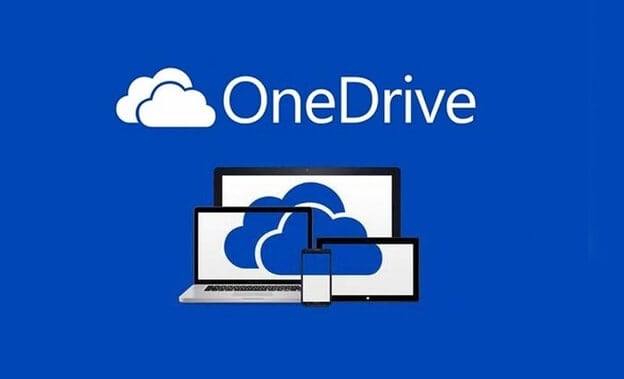
Puoi salvare i file multimediali sulla piattaforma Onedrive e accedervi da qualsiasi dispositivo e ovunque. Onedrive offre 5 GB di spazio di archiviazione, dopodiché dovrai acquistare spazio di archiviazione aggiuntivo per proteggere i dati sul cloud. Questa piattaforma di archiviazione cloud è ampiamente considerata dalle organizzazioni di piccole, medie e grandi dimensioni in tutto il mondo.
Puoi sincronizzare facilmente tutti i dati dal tuo smartphone a Onedrive e accedere ai dati mentre sei in qualsiasi parte del mondo, hai bisogno di una connessione stabile e di un gadget.
Passo 1: Scarica l’app Onedrive (disponibile sia per iPhone che per dispositivi Android), quindi accedi al tuo account Onedrive con le credenziali di accesso che hai per accedere ai dati sul tuo computer.
Passo 2: Carica i file nello spazio di archiviazione dedicato di Onedrive, quindi accedi di nuovo al tuo account Onedrive sul desktop e scarica la sincronizzazione dei dati dal telefono.
Conclusione
Quindi, in questo post, imparerai come trasferire i video del telefono sul computer utilizzando vari metodi valutati in base al feedback dei clienti. Tra questi, DrFoneTool è tra i più convenienti; è uno strumento di trasferimento GRATUITO per inviare file dal telefono al PC e viceversa.
Questo software funziona con la maggior parte delle versioni di iOS e Android 8 e versioni successive. Nella guida sopra, abbiamo illustrato l’intero processo passo dopo passo, in caso di domande o dubbi, puoi sempre connetterti con il supporto e-mail 24*7 di DrFoneTool. Il loro team di supporto tecnico è lì per rispondere subito anche alla tua domanda più piccola.
Tuttavia, se non sei un fan del trasferimento di file di software di terze parti dal telefono al PC, puoi utilizzare Esplora file di Microsoft Windows per spostare i dati tra lo smartphone e il computer. Tuttavia, il più grande svantaggio associato a questo metodo è che ci vuole un sacco di tempo per inviare un grande volume di dati e il tuo sistema potrebbe riagganciare.
Inoltre, abbiamo parlato del servizio cloud per sincronizzare i contenuti dal tuo smartphone al tuo computer. Ma 5 GB è lo spazio di archiviazione limitato che ottieni sia con Onedrive che con Dropbox.
ultimi articoli


